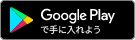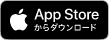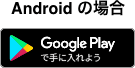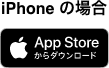IoLIFE
オーブンレンジ編
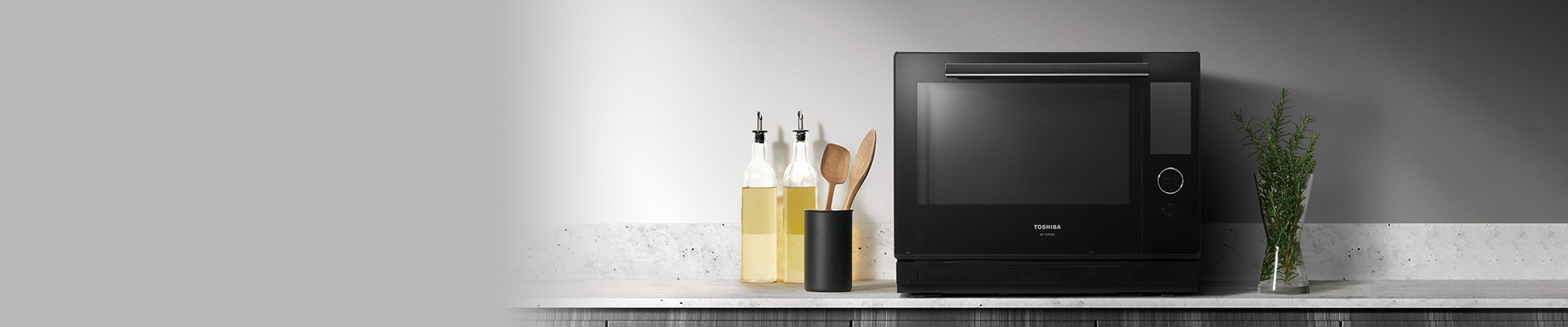

できることを動画でご紹介(約1分)
IoLIFEでできること
「IoLIFE」アプリと家電を接続することで、レシピの加熱情報を本体に簡単に設定できたり、
スマートスピーカーとの連携で音声操作などができます。
- 1.目的に合わせてレシピを検索
- 2.献立作りに、栄養バランスサポート
- 3.レシピの加熱設定はスマホから手軽に
- 4.動作状況をスマホで確認
- 5.多彩な機能をスマホでチェック
- 6.音声で調理を快適に
- 7.充実のサポートサービス
*ER-YD7000で説明しています。他の機種では、機能や画面表示が異なる場合があります。
目的に合わせてレシピを検索
レシピ検索
東芝専用の「オーブンレンジレシピ」は、オーブン加熱やレンジ加熱など石窯ドームの機能からの検索や、季節やシーンに合わせた「カテゴリ検索」など様々な条件でレシピを検索することができます。
食材管理と連携した検索
登録食材からおすすめレシピを表示する「食材管理おまかせ検索」と、食材を選んで検索する「食材管理あるもの検索」ができます。
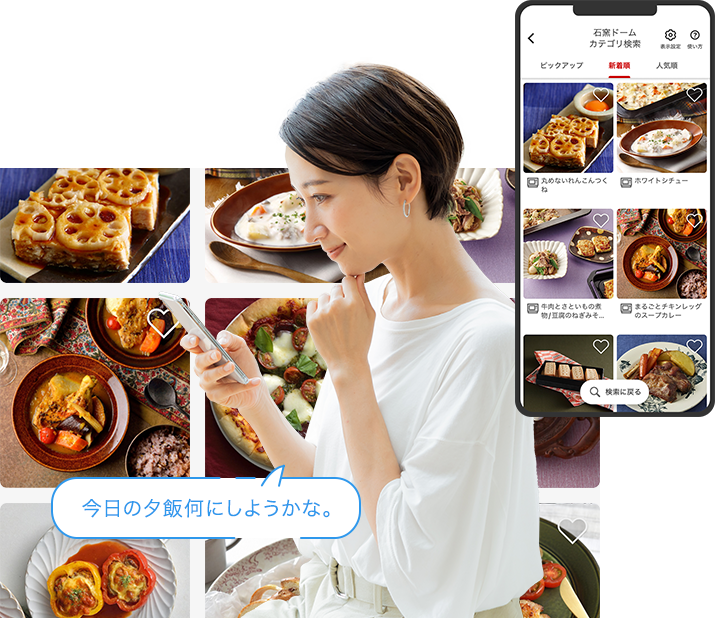
献立作りに、
栄養バランスサポート
栄養バランスサポート
23種類の栄養バランスをグラフでさっと確認。不足している栄養成分を補うおすすめレシピを提案します。また、栄養成分からレシピを検索することもできます。

レシピの加熱設定は
スマホから手軽に
かんたん設定
アプリにあるオーブンレンジレシピの加熱情報を本体に送信でき、設定が簡単にできます。
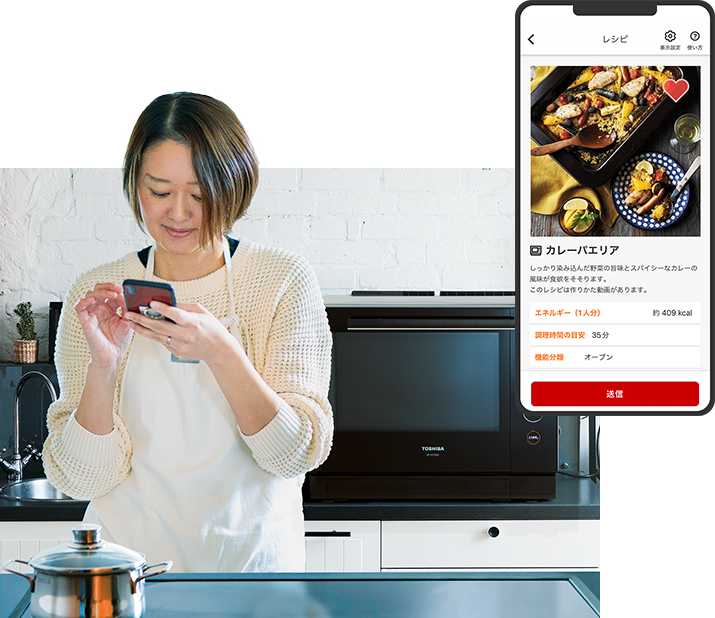
動作状況をスマホで確認
通知設定
オーブンの予熱終了や、加熱終了など、スマホにお知らせします。
動作状況確認
残時間など、動作状況をスマホから確認できます。
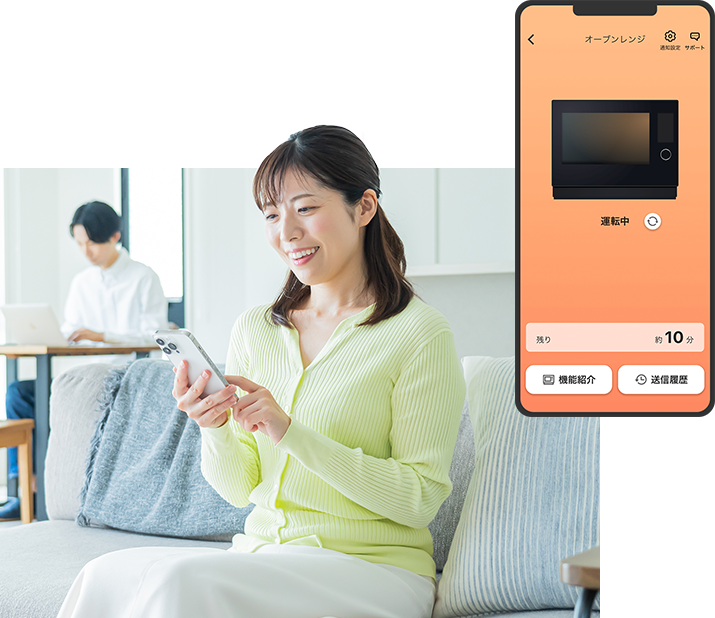
多彩な機能を
スマホでチェック
機能紹介
多彩な機能を確認できます。本体画面と同じデザインで、わかりやすく解説します。
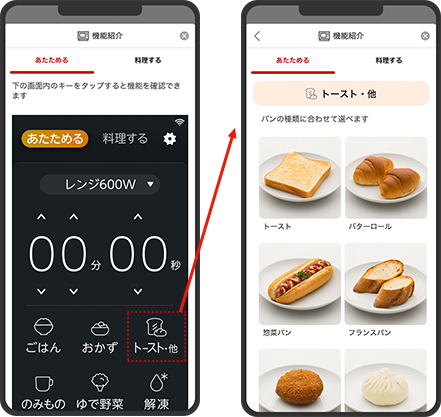
音声で調理を快適に
スマートスピーカー連携
手動のレンジ・オーブンなどの操作を音声で手軽に行えます。調理中、手がふさがっているときにも便利です。
冷蔵庫*連携
冷蔵庫と連携すれば、予熱終了や加熱終了などの通知やエラー発生を音声でお知らせします。

充実の安心サポートサービス
安心のサポート
安心してオーブンレンジをお使いいただけるよう、オーブンレンジに関するよくある質問を調べたり、エラー発生時に、プッシュ通知を受け取ることができます。
通知を受けた後は、修理依頼※を行うことができます。
※保証の状況などにより、できない場合もあります。
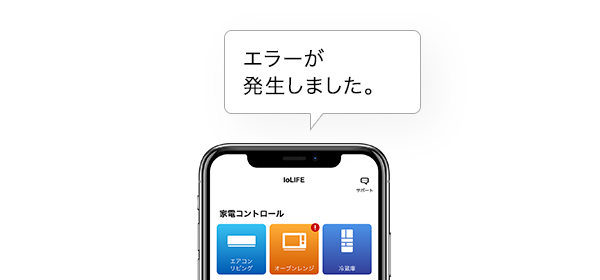
オーブンレンジを使ったおすすめ活用術
アプリのダウンロード

IoLIFEは、以下のいずれかの方法でスマートフォンにインストールしてご利用いただけます。
IoLIFE対応機種


オーブンレンジ
ER-YD7000(K)(W)
2023年6月発売
接続方法
IoLIFEは、スマートフォンにインストールしてご利用いただくアプリです。
ここでは、オーブンレンジの登録・接続方法について説明しています。
3つのステップで、IoLIFE家電を登録し、使うことができます。
インターネット環境をチェック
スマートフォンのほか、無線LANルーターなどのインターネット回線が必要です。
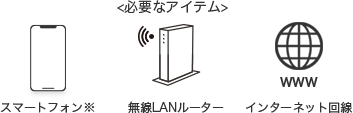
※Android5.0以降のスマートフォン、iOS12.0以降のiPhoneに対応しています。(2022年2月現在)
・全てのスマートフォンの動作を保証するものではありません
・タブレットは動作保証外です
※接続にあたってはスマートフォンを無線LANルーターの2.4GHz帯(IEEE802.11b、IEEE802.11g、IEEE802.11n)に接続する必要があります
※モバイルルーターには対応していません。(動作保証していません。)
アプリをインストールしてユーザー登録
- 1「IoLIFE」アプリをインストールして起動
- 2「IoLIFE」アプリを起動して「新規登録」をタップ
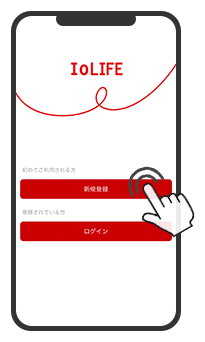
- 3「メールアドレス」を入力し「次へ」をタップ
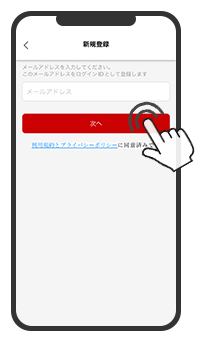
- 4ご登録されたアドレスに、IoLIFE事務局(info@iolife.toshiba-lifestyle.com)から「確認コード」の記載されたメールが届きます。
メールが届かない場合は「よくあるご質問:[アプリ]ユーザー登録の確認メールが届かない」の項目を参照してください。
このメールに記載された「確認コード」を入力し「次へ」をタップ
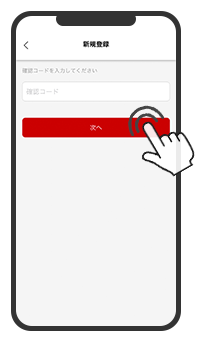
- 5「パスワード」を設定し「新規登録」をタップ
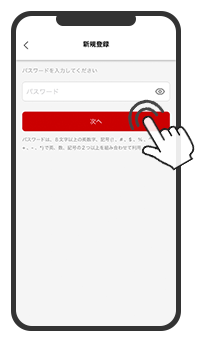
パスワードは、8文字以上の英数字、記号(!、#、$、%、^、_、+、-、*)で英、数、記号の2つ以上を組み合わせて設定してください。
- ユーザー登録完了
IoLIFEの一部機能は家電の情報を登録しなくてもご利用いただけますが、家電コントロールなど、IoLIFEをより活用いただくにはアプリに家電の情報を登録いただく必要がございます。引き続き以下の手順でアプリに家電の情報を登録してください。
アプリに家電の情報を登録
IoLIFE対応機種か確認してください。
このセクションではアプリ内の「➊家電登録前の準備」「➋家電情報を入力」について解説しています。
対応機種であることが確認できたら、以下の手順で家電を登録してください。
- 1スマートフォンを2.4GHzの無線LANルーターに接続してください。
オーブンレンジを接続する無線LANルーターに接続してください。すでに接続されている場合は、必要ありません。
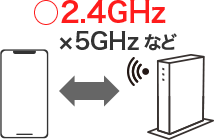
ルーターによっては2.4GHz、5GHzの2つの帯域がある場合があります。
ここでは2.4GHzに接続してください。5GHzに接続するとIoLIFE家電が接続できません。
詳しくは、「よくあるご質問:[アプリ]スマートフォンの無線LANルーターへの接続方法を教えてください」をご覧ください。 - 2「IoLIFE」アプリを開いて「家電を追加」をタップ
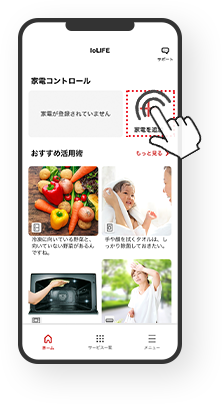
- 3家電登録前の準備について画面に従って進む
はじめて家電を登録する場合は「新しく家電を登録する」をタップ
家族が登録済みの家電を使いたい場合は「よくあるご質問:[アプリ]1台の家電を2人以上で操作したい」をご覧ください。
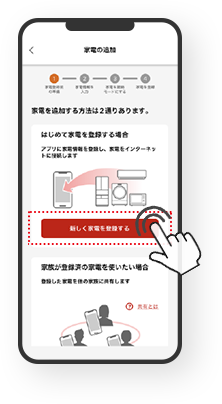
「家電を登録する」をタップ
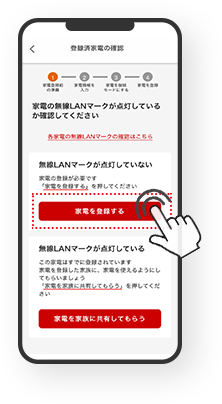
「オーブンレンジ」をタップ
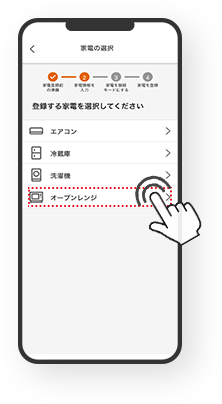
- 4登録家電情報を入力
オーブンレンジ本体上面にあるQRコードをスキャンすると、自動的に入力されます。
1.「QRコードをスキャン」をタップ

2.起動したカメラでQRコードをスキャン
→「形名」と「製造番号」が表示されるので、
「保存」や「OK」を押すと自動で入力されます。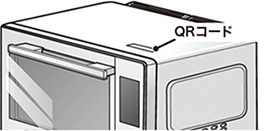
QRコードはオーブンレンジの本体上面にあります。
IoLIFE登録用のQRコードを読み取ってください。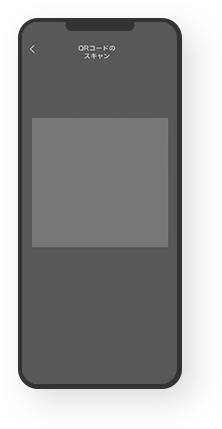
3.「次へ」をタップ

4.「名前」と「設置場所」を入力し「次へ」をタップ
※入力した「名前」は、アプリのホーム画面(家電コントロール)に表示されます。
※複数のオーブンレンジをアプリで使用する場合は、判別しやすい「名前」にしてください。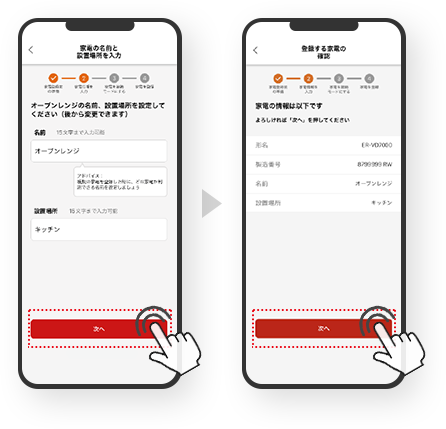
家電をインターネットに接続
このセクションではアプリ内の「➌家電を接続モードにする」「➍家電を登録」について解説しています。
無線LANルーターに、「WPS」「らくらくスタート」「AOSS」といった「簡単接続用のボタン」と「接続状態を表示するランプなどの手段」があるかどうか確認してください。(詳しくは、無線LANルーターの取扱説明書をご覧ください。)
「WPS」「らくらくスタート」「AOSS」などのボタン、接続状態を表示するランプなどの状態を確認する手段の例
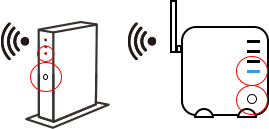
①「WPS」「らくらくスタート」「AOSS」などのボタン
②接続状態を表示するランプなどの状態を確認する手段があることを確認してください。ある場合は簡単接続で無線LAN接続をおこなうことが可能です。
ない場合、もしくはわからない場合は、手動接続で無線LAN接続をおこなってください。簡単接続無線LANルーター、オーブンレンジのボタンを押すだけで接続したい方はこちらから
1.スマートフォンが無線LANルーターの2.4GHz帯に接続されていることを確認する。
※接続されていない場合は「アプリに家電の情報を登録」の手順1に従って接続してください。
2.次へをタップした後、「簡単接続」をタップ
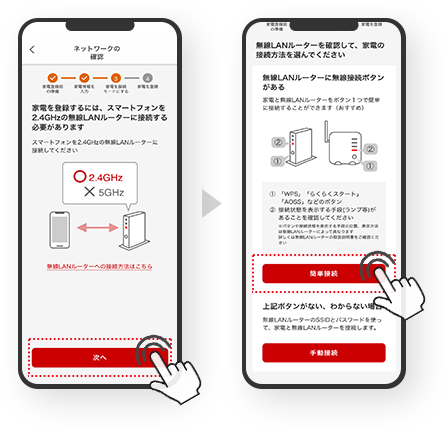
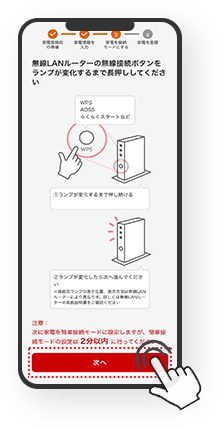
3.無線LANルーターにある「WPS」「らくらくスタート」「AOSS」などのボタンを接続用ランプが変化するまで長押しして接続できる状態にしたら、アプリ画面の「次へ」をタップ

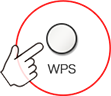
ボタンや接続確認用ランプの名称・場所、及びボタンの操作方法はメーカーによって異なります。詳しくは無線LANルーターの取扱説明書をご覧ください。
「らくらくスタート」や「AOSS」などの名称の場合もあります。
4.レンジ本体画面の右上「
 」を押し「設定」画面から、「無線LAN接続」を選択し、無線LAN接続をオン
」を押し「設定」画面から、「無線LAN接続」を選択し、無線LAN接続をオン にし、「簡単接続設定」を開始する。製品本体の画面はお使いの機種によって異なります。
にし、「簡単接続設定」を開始する。製品本体の画面はお使いの機種によって異なります。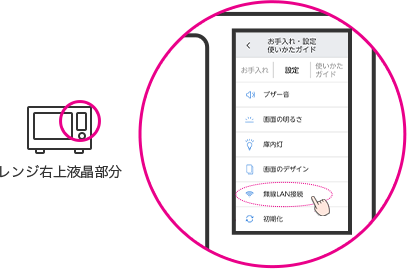

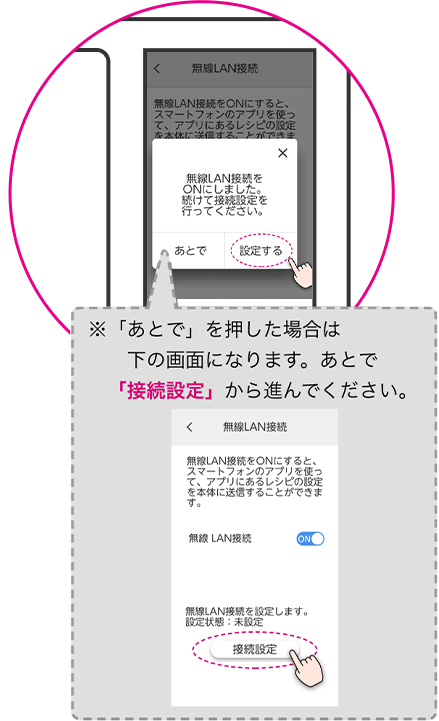
「設定する」を押し、接続方法の選択に進みます。

「簡単接続設定」を選択してください。
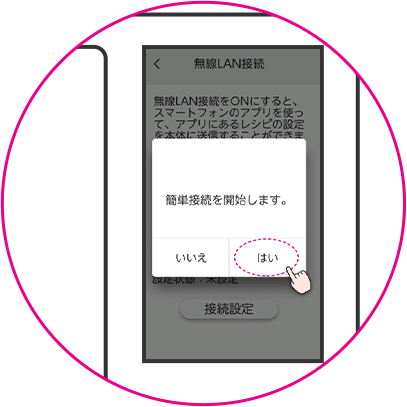
「はい」を選択してください。

製品本体画面が簡単接続設定中です・・・になります。

「無線LAN接続が完了しました。」で「完了」をタップ
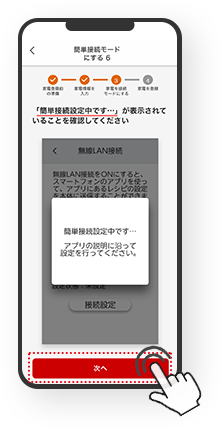
アプリ画面を下までスクロールして「次へ」をタップ
5.「オーブンレンジ+4ケタの英数字」が表示されたら選択し「次へ」をタップ。「接続完了しました」の画面になったら「次へ」をタップ。
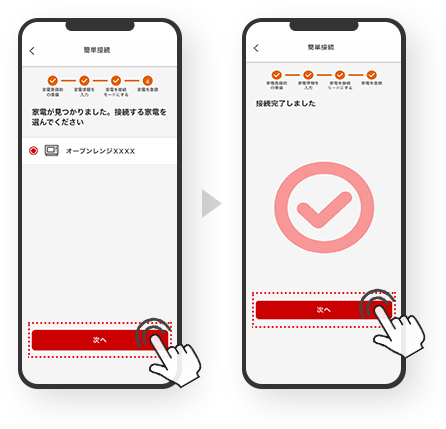 オーブンレンジ接続完了手動接続
オーブンレンジ接続完了手動接続無線LANルーター及びオーブンレンジのSSID(ネットワーク名)、パスワードを直接指定して接続したい方はこちらから
1.スマートフォンが無線LANルーターの2.4GHz帯に接続されていることを確認する。
※接続されていない場合は「アプリに家電の情報を登録」の手順1に従って接続してください。
2.次へをタップした後、「手動接続」をタップ
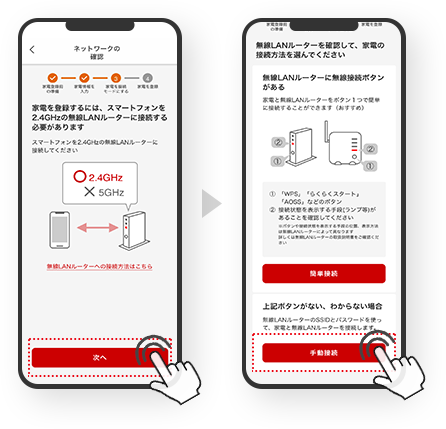
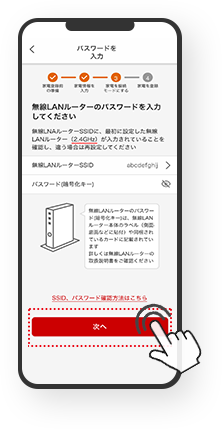
3.無線LANルーターの「SSID」「パスワード(暗号化キー)」を入力し「次へ」をタップ
4.レンジ本体画面の右上「
 」を押し「設定」画面から、「無線LAN接続」を選択し、無線LAN接続をオン
」を押し「設定」画面から、「無線LAN接続」を選択し、無線LAN接続をオン にし、「手動接続設定」を開始する。製品本体の画面はお使いの機種によって異なります。
にし、「手動接続設定」を開始する。製品本体の画面はお使いの機種によって異なります。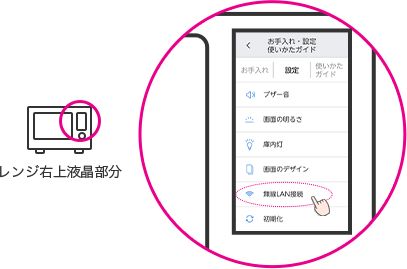

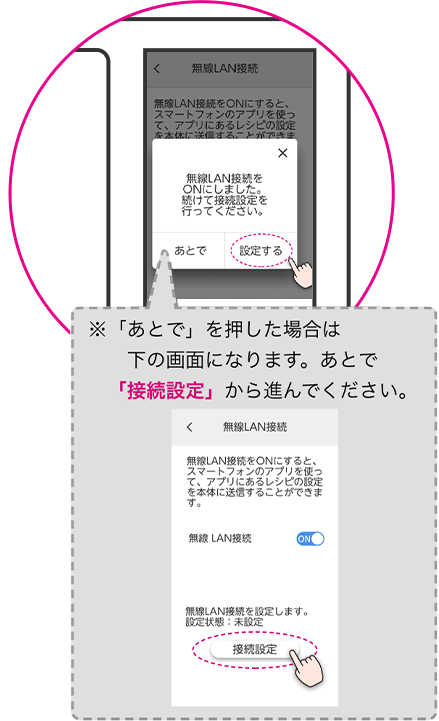
「設定する」を押し、接続方法の選択に進みます。

「手動接続設定」を選択してください。

「はい」を押すと手動接続を開始します。

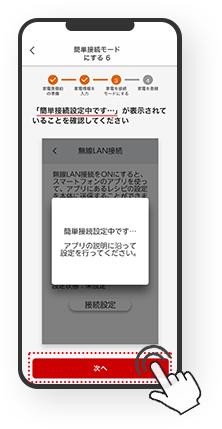
オーブンレンジの画面が「手動接続設定中です…」になったら、アプリ画面を一番下までスクロールして「次へ」をタップしてください。
「“IoLIFE”に位置情報の利用を許可しますか?」と表示された場合は、許可をして進んでください。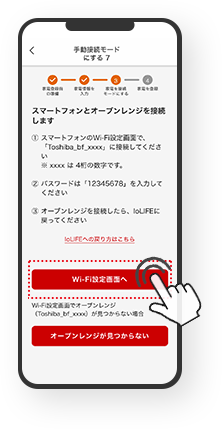
5.「Wi-Fi設定画面へ」をタップ
アプリ画面からスマートフォンの設定画面に自動的に移動します。
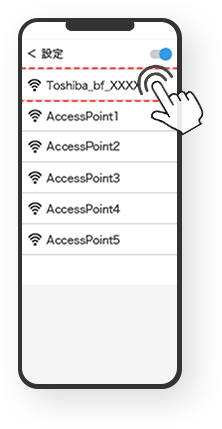
6.スマートフォンの「Wi-Fi」を開いて「Toshiba_bf_XXXX」をタップ
6、7の手順は、「IoLIFE」アプリではなくスマートフォン本体の
 Wi-Fi設定での操作となります。
Wi-Fi設定での操作となります。SSID:Toshiba_bf_XXXX
(「XXXXは機器固有の番号」)
パスワード:12345678
(共通の初期パスワードです)※Androidスマートフォンでは、自動的に「Toshiba_bf_XXXX」を検出しこの手順は省略され接続開始される場合があります。
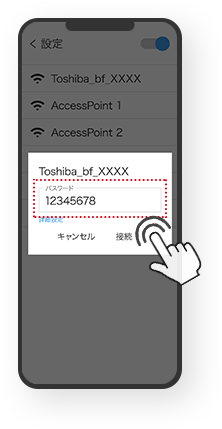
7.パスワード欄に「12345678」を入力し、「接続」をタップ
パスワードを入力し、「接続」をタップしたら、
 「IoLIFE」アプリを再び開いてください。
「IoLIFE」アプリを再び開いてください。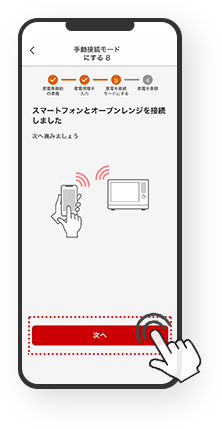
8.「IoLIFE」アプリに戻り、「次へ」をタップ
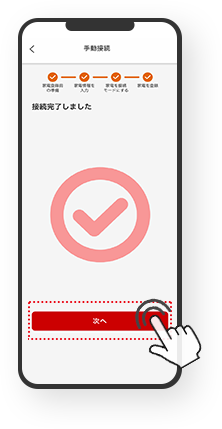
「接続完了しました」の画面になったら「次へ」をタップ。
オーブンレンジ接続完了サービス向上のためユーザー情報入力の入力をお願い致します。
(入力はあとからでも行えます)ご入力いただき「保存」をタップ
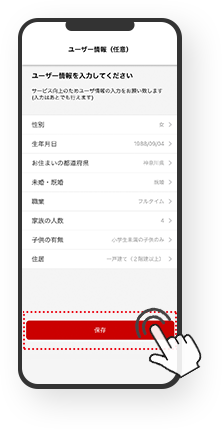
登録家電の共有について選択。
あとで行う場合は「今はしない」をタップ。

二人以上で、「IoLIFE」アプリサービスをご利用したい場合は
最初にオーブンレンジを登録したスマートフォンから「家電の共有」を行うことで、ほかのユーザーと同じオーブンレンジを操作できるようになります。
詳しくは、「よくあるご質問:[アプリ]1台の家電を2人以上で操作したい」をご覧ください。
登録・接続した家電でできることについては「家電コントロール」をご覧ください。また対応したスマートスピーカーやテレビをお持ちの場合は「スマートスピーカー/TV連携」で、家電がもっと使いやすくなります。
アプリ活用ガイドPDF
アプリ活用ガイド・接続方法をPDFでご覧になりたい方は、こちらからダウンロードできます。

ページ数:4ページ
PDFファイル(949KB)
使い方
本サイトでは代表的な画面を表示して、画面の見方や使い方を説明しています。
それ以降の操作は、アプリ画面に従って操作をしてください。
*ER-YD7000で説明しています。他の機種では、機能や画面表示が異なる場合があります。
画面の見方
- 画面左側
- 画面右側
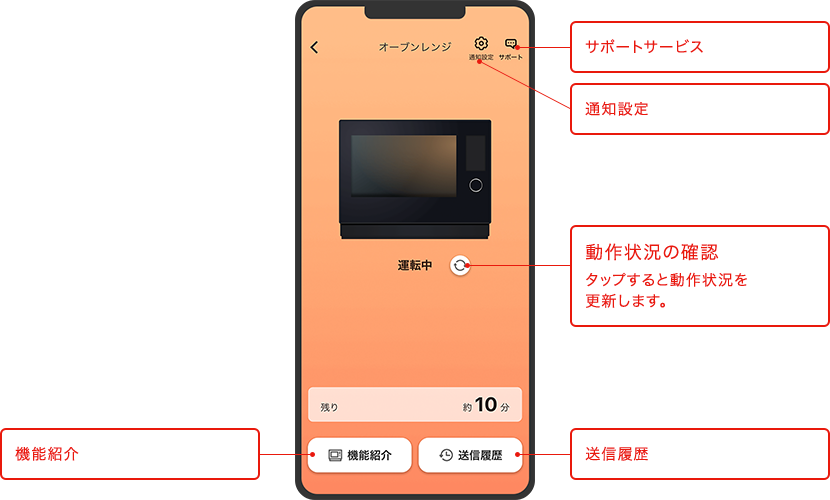
*ER-YD7000で説明しています。他の機種では、機能や画面表示が異なる部分があります。
動作状況の確認
 をタップすると、タップした時点の動作状況を確認できます。
をタップすると、タップした時点の動作状況を確認できます。
*レンジ加熱中はオフラインになります
*動作状況が確認できるのはER-YD7000のみ
「運転中」には調理終了までの残時間が表示されます。
*メニューによっては途中から表示されることがあります
<停止中>
 をタップすると、レシピへアクセスできます。
をタップすると、レシピへアクセスできます。

機能紹介
画面内のキーをタップすると、機能を確認できます。
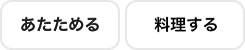 をタップすると、画面を切り替えることができます。
をタップすると、画面を切り替えることができます。
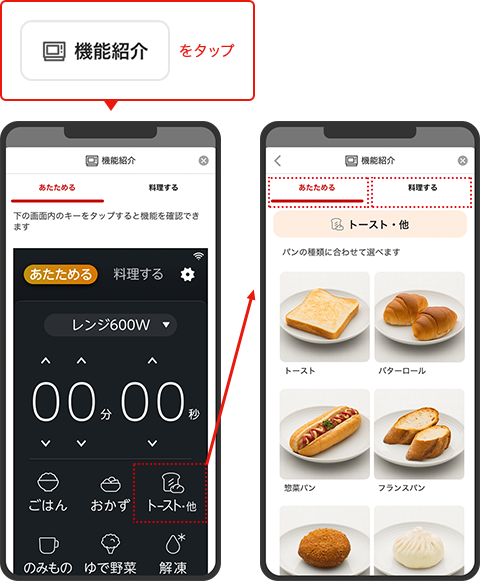
送信履歴
送信したレシピを見ることができ、加熱情報を送信することができます。
*履歴は最大30件保存されます
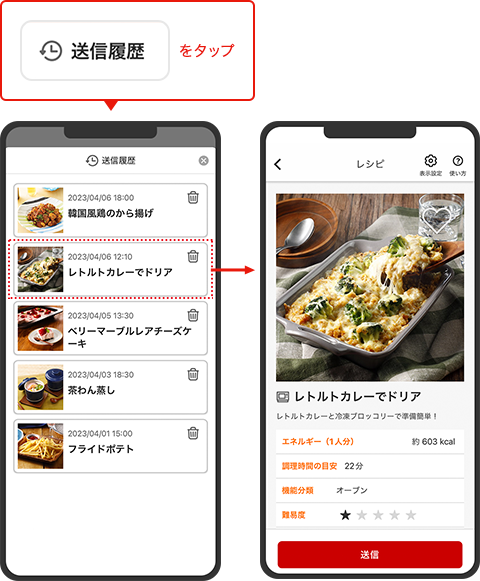
通知設定
各種通知設定のオンオフを設定できます。
オフを設定すると通知されなくなります。
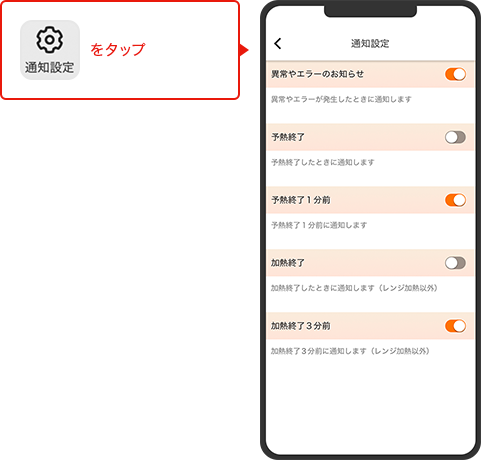
サポートサービス
困ったときやオーブンレンジの使い方がわからないときのサポート情報をご覧いただけます。
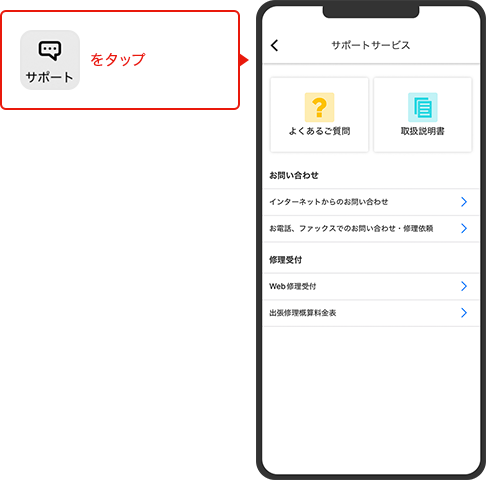
注意事項など
1. 無線LAN仕様
- 規格:IEEE802.11b/g/n
- 周波数:2.4GHz 帯
- 暗号化方式:WPA™ / WPA2™
- WPS バージョン:Version 2.0
2. 無線LAN使用上のお願い
- 使用周波数帯
無線LANは2.4 GHz帯の周波数帯を使用しますが、他の無線機器も同じ周波数を使っていることがあります。他の無線機器との電波干渉を防止するため、下記事項に留意してご使用ください。 - 本製品が使用している無線の仕様
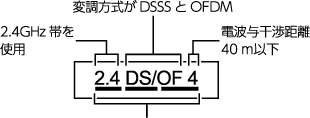
2.4GHz~2.4835GHzの全帯域を使用し、かつ移動体識別装置の帯域を回避可能であることを意味する - 無線LAN機器使用上の注意事項
この機器の使用周波数帯域では、電子レンジなどの産業・科学・医療機器のほか、工場の製造ラインなどで使用される移動体識別用の構内無線局(免許を要する無線局)および特定小電力無線局(免許を要しない無線局)、ならびにアマチュア無線局(免許を要する無線局)が運用されています。
1.この機器を使用する前に、近くで移動体識別用の構内無線局および特定小電力無線局ならびにアマチュア無線局が運用されていないことを確認してください。
2.万一、この機器から移動体識別用の構内無線局に対して有害な電波干渉の事例が発生した場合には、すみやかに場所を変更するか、または電波の使用を停止してください。 - 機器認定
本器は、電波法に基づく工事設計認証を受けた無線設備を内蔵していますので、無線局の免許は不要です。ただし、以下の行為を行うことは、電波法で禁止されています。
・分解/改造する。
・内蔵無線設備の適合表示を消す。 - 使用制限
使用に当たり、以下の制限がありますので、あらかじめご了承ください。制限をお守りいただけなかった場合、および無線LANの使用または使用不能から生じる付随的な損害などについては、当社は一切の責任を負いかねます。
・日本国内でのみ使用できます。
・利用権限のない無線ネットワークには接続しないでください。
無線ネットワーク環境の自動検索時に利用する権限のない無線ネットワーク(SSID※)が表示されることがありますが、接続すると不正アクセスと見なされるおそれがあります。
・本製品をインターネットに接続する場合は、必ずルーターを経由して接続してください。
本製品は電気通信事業者(移動通信会社、固定通信会社、インターネットプロバイダ等)の通信回線(公衆無線LAN を含む)に直接接続することができません。
・磁場、静電気、電波障害が発生するところで使用しないでください。次の機器の付近などで使用すると、通信が途切れたり、速度が遅くなることがあります。
・電子レンジ
・他の無線LAN機器
・その他2.4GHz帯の電波を使用する機器(デジタルコードレス電話機、ワイヤレスオーディオ機器、ゲーム機、パソコン周辺機器など)
・電波が反射しやすい金属物など
※無線LANで特定のネットワークを識別するための名前のことです。このSSIDが双方の機器で一致した場合、通信可能になります。
【本機のSSIDについて】
・SSID:Toshiba_bf_xxxx
・パスワード:12345678
※「xxxx」は機器固有の番号です。 - セキュリティ対策
・無線LANで電波を使ってデータを送受信するため不正なアクセスを受けるおそれがあります。データの安全を確保するため、セキュリティ対策を行ってください。
【お願い】
・セキュリティ対策のため、必ず、暗号化方式WPA2 またはWPA(いずれもTKIP またはAES)に対応した機器をお使いください。推奨:WPA2(AES)
・無線LAN ルーターの設定については取扱説明書をご覧ください。
セキュリティ対策を実施せず問題が発生した場合、当社は一切の責任を負いかねますので、ご了承ください。
・無線LANルーターのパスワードは、8文字以上、63文字以下に設定し、定期的に変更することをおすすめします。
・以下の場合は、接続設定の初期化をしてください。(第三者からの不正アクセスを防ぐため)
・廃棄または第三者に譲渡する場合。
・第三者から譲渡された場合。 - ファームウェアについて
・本機は、インターネットを通じて当社のファームウェアアップデートサーバーに接続し、自身のファームウェアを自動で最新版に更新する機能を持っています。更新中は無線通信が一時中断されるため通信が途切れたり、速度が遅くなることがあります。
・ファームウェアの解析、改造は行わないでください。
3. 安全上のご注意
表示の説明
「死亡または重傷を負う可能性がある内容」を示します。*重傷とは、失明やけが、やけど(高温・低温)、感電、骨折、中毒などで、後遺症が残るものおよび治療に入院・長期の通院を要するものをさします。